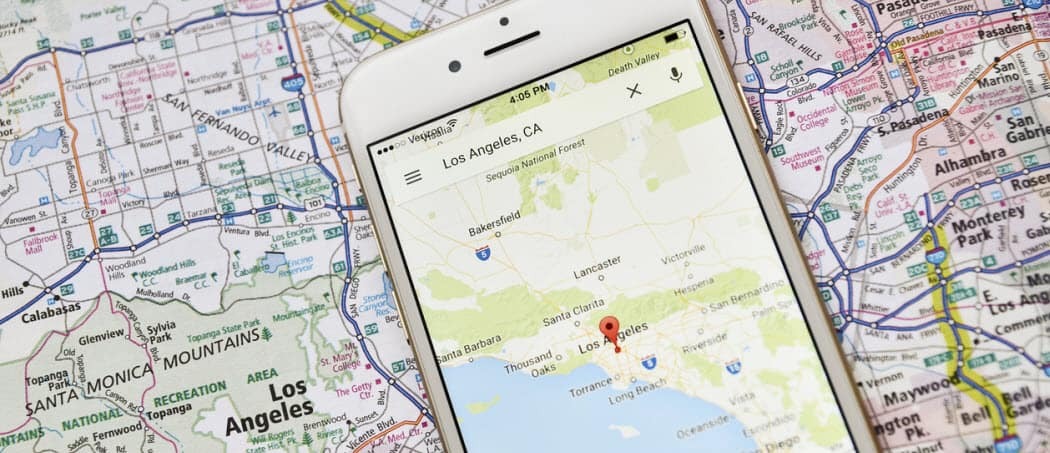Közzétett
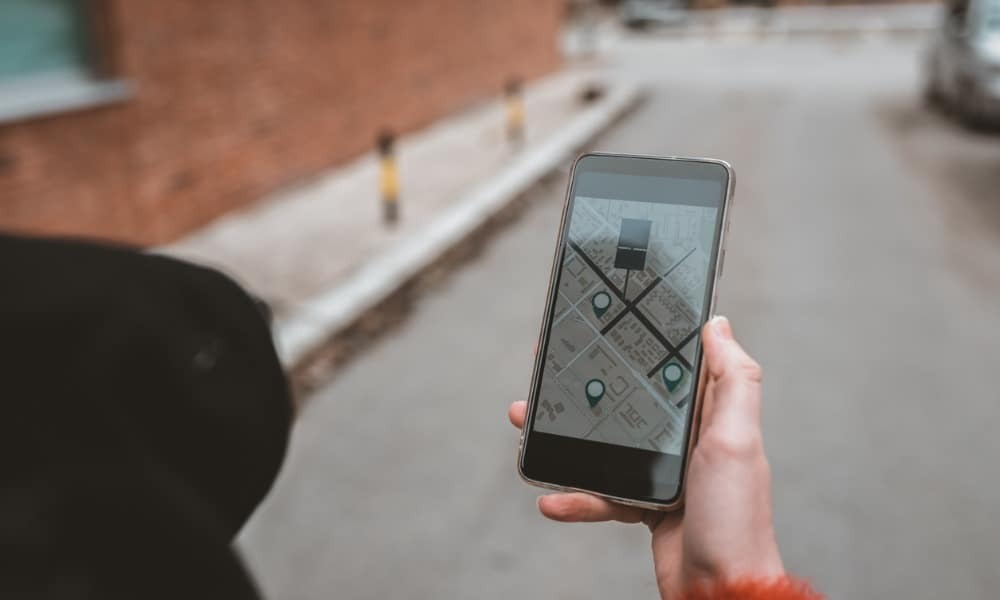
Ha elveszíti iPhone-ját, előfordulhat, hogy csak egy Android-eszköz van a közelben. Szerencsére megtalálhatja iPhone-ját Androidról. Itt van, hogyan.
. Ha Ön Apple felhasználó, valószínűleg ismeri a Találd meg az iPhone-omat funkcióval az elveszett iPhone vagy megtalálni az eltűnt AirPod-okat. Előfordulhat azonban, hogy nem tudja, hogy Android-eszközökön megtalálhatja iPhone-ját.
A Find My funkció alapértelmezés szerint engedélyezve van, lehetővé téve, hogy megtalálja telefonját, és távolról törölje azt, ha ellopják. Szerencsére nincs külön alkalmazás az Android számára, de az Android segítségével elérheti az iCloudon keresztül.
Tehát, ha elvesztette vagy elvesztette iPhone-ját, és csak Android-eszköze van, megmutatjuk, hogyan találhatja meg.
Először győződjön meg arról, hogy a Find My iPhone engedélyezve van
A Saját funkció keresése alapértelmezés szerint engedélyezve van, és segít megtalálni az elveszett vagy rosszul elhelyezett Apple iPhone-t. És ha úgy gondolja, hogy telefonját ellopták, a funkció lehetővé teszi a telefon és az összes adat távoli törlését. A telefonon kívül a Find My segítségével más Apple-eszközöket is megkereshet, például iPad, Apple Watch, AirTags és AirPods.
Ha nem tett meg mindent a letiltása érdekében, akkor valószínűleg be van kapcsolva, és Android-eszközzel követheti nyomon az iCloudon keresztül. De nem árt, ha először engedélyezi a Find My funkciót. Ha nem, akkor nem fogja tudni megtalálni az eszközt.
Az ellenőrzéshez nyissa meg Beállítások > Apple ID > iPhone keresése és kapcsolja be, ha nincs engedélyezve.
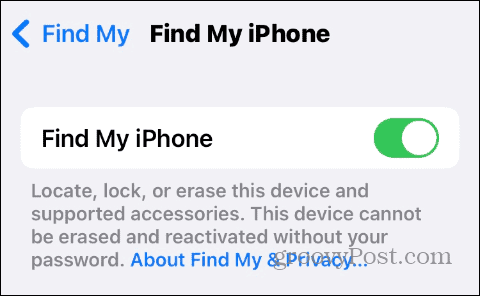
Hogyan találja meg iPhone-ját Androidról
Ha elveszíti iPhone-ját, és csak Android-telefonja vagy táblagépe áll rendelkezésére, alkalmazás telepítése nélkül is megkeresheti telefonja helyét.
Az iPhone megkeresése Android használatával:
- Nyisson meg egy webböngészőt Android-eszközén.
- Navigáljon a iCloud webhely és jelentkezzen be a sajátjával Apple ID és jelszó.
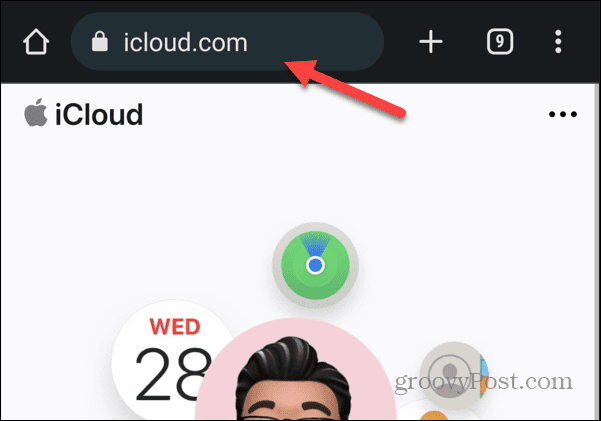
- Lehet, hogy megkérik a sajátját 2FA kód, de nyilvánvalóan nem lesz rá szüksége, hogy igazolja személyazonosságát. Ehelyett csúsztassa lefelé az ujját, és nyomja meg a gombot Eszközök keresése gomb.
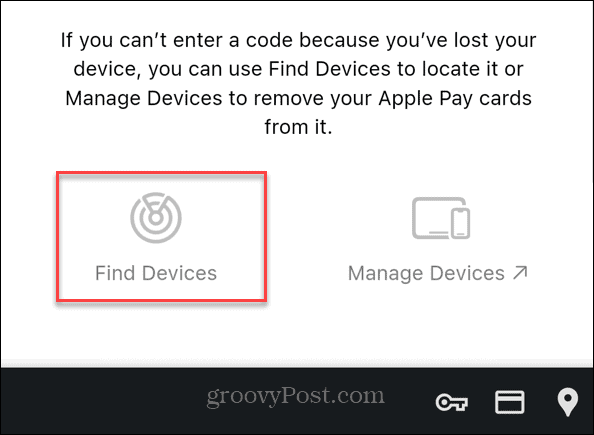
- Most a következőn kell lennie iCloud Eszközök keresése képernyőn, ahol láthatja iPhone-ja jelenlegi helyzetét a térképen.
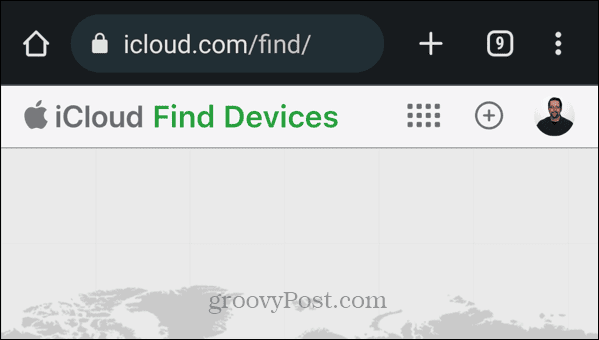
- Koppintson a telefon ikonjára a térképen, és válassza ki a lehetőséget Hang lejátszása, Elveszett mód, vagy iPhone törlése gombokat a végrehajtani kívánt művelethez.
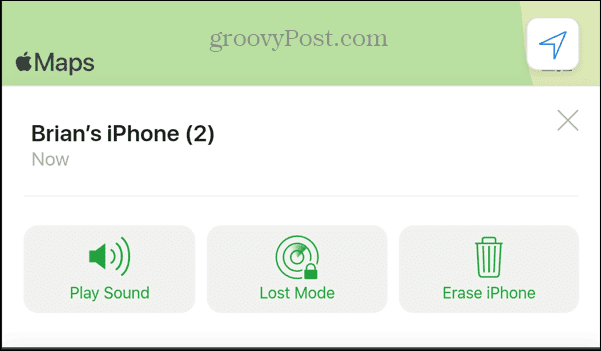
- Miután kiválasztott egy műveletet, kövesse a képernyőn megjelenő lépéseket a folyamat befejezéséhez. Például engedélyezése Elveszett mód megakadályozza az illetéktelen hozzáférést a telefonhoz, de lehetővé teszi a helyének nyomon követését.
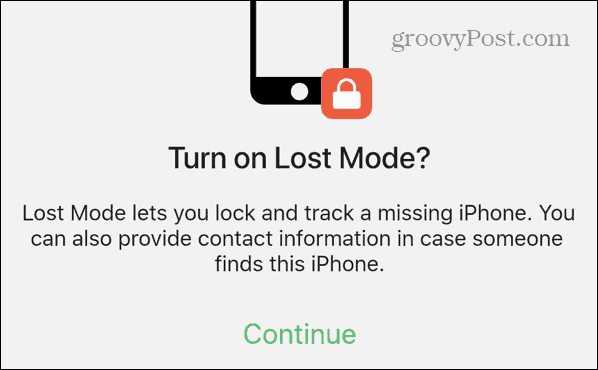
Használja inkább egy barátja vagy kollégája Android-eszközét? Ebben az esetben mindenképpen nyissa meg a böngészőt Inkognitó vagy InPrivate mód első. Ha végzett, jelentkezzen ki Apple ID-jából, és győződjön meg arról, hogy kilépett a böngésző privát módjából.
Továbbá, ha van laptopja, vagy hozzáfér egy közeli számítógéphez, megtalálhatja iPhone-ját. Ehhez nyissa meg a böngészőt, és jelentkezzen be az iCloudba Apple ID azonosítójával és jelszavával.
A Google Maps használata iPhone megkeresésére
Ha iPhone-ján telepítve van a Google Térkép, és a Helyelőzmények be vannak kapcsolva, használhatja telefonja nyomon követésére. Sajnos nem ad meg olyan pontos helyeket, mint a Find My iPhone, de egy csípéssel működhet.
Jegyzet: Ahhoz, hogy ez működjön, a Google Térképnek már telepítve kell lennie iPhone-jára, és engedélyezve kell lennie a Helyelőzményeknek. Tehát, ha Ön tisztában van a magánélettel, és van letiltotta a Google követést, akkor inkább a fenti lépéseket kell végrehajtania.
Az iPhone felkutatása a Google Maps segítségével:
- Nyissa meg a Google térkép alkalmazást Androidon, és jelentkezzen be ugyanazzal a Google-fiókkal, amelyet iPhone-ján használt.
- Koppintson a sajátjára profil ikonra a jobb felső sarokban.
- Válassza ki Idővonal menüből.
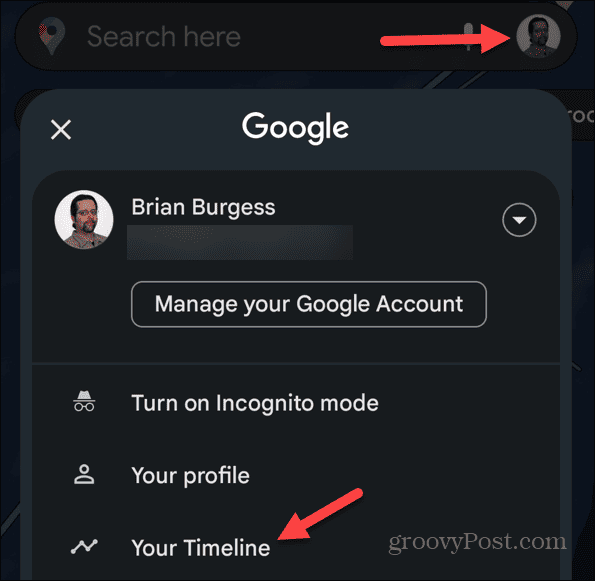
- Megjelenik a legutóbbi helyelőzményei, amelyek segítségével nyomon követheti lépéseit, és meghatározhatja telefonja helyzetét.
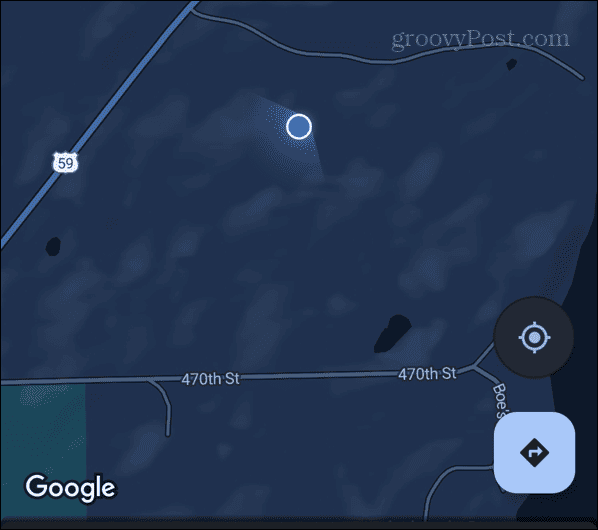
Ha engedélyezve van a helyelőzmények, megjeleníti az Ön legutóbbi utazási helyeit, sétáit és azokat a helyeket, ahol volt, miközben az Ön iPhone készülékét használta. Nem olyan jó, mint a Find My iPhone, de jó képet kell adnia arról, hogy hol hagyta a telefont.
Elveszett készülékek megtalálása
Ha elveszíti vagy eltéveszti iPhone-ját, iPadjét vagy AirPodját, a Find My funkció messze a legjobb módja az eszköz helyének meghatározására. Szerencsére, ha csak egy Android-eszközzel találja meg, iCloud használatával elvégzi a munkát. Ha ez nem elérhető, a Google Térkép a megfelelő irányba mutathat.
A Find My funkcióval is megkeresheti az AirPods készletét. De mi van, ha csak egyet téveszt el? A Find My funkciót használhatja keressen egy elveszett AirPodot. Ezenkívül tanulja meg a gyakran eltévesztett tárgyakat, például a kulcsokat megtalálni az elveszett tárgyakat az AirTags segítségével.
Ha még nem használt AirTag-et, tekintse meg útmutatónkat állítson be egy Apple AirTag-et. Ha szereti a hordható eszközöket, nézze meg, hogyan kell keresse meg az Apple Watch-ot ha hiányzik. És Android-eszközén ezt is megtalálhatja Eszközkezelő.